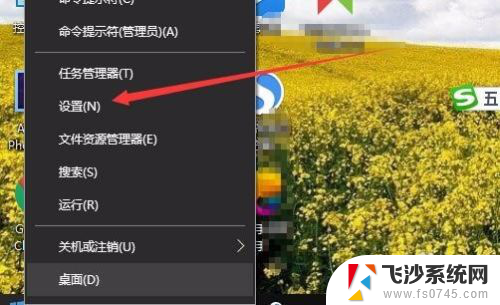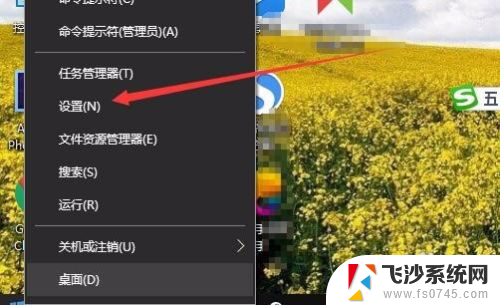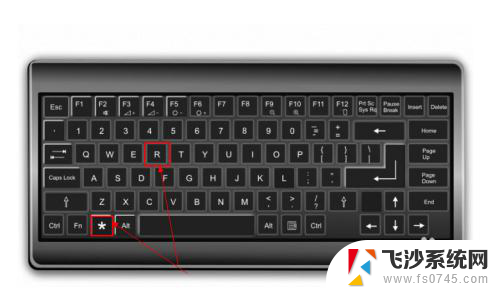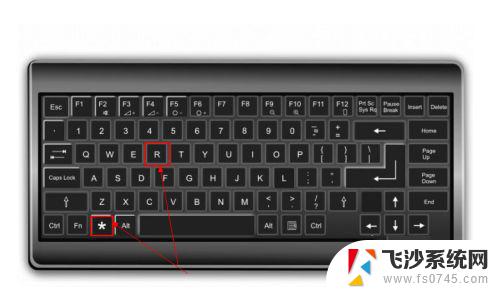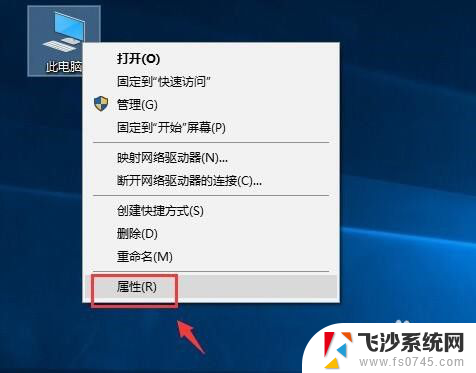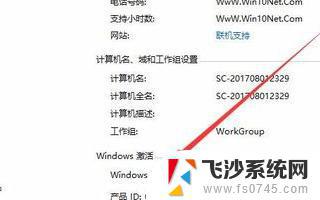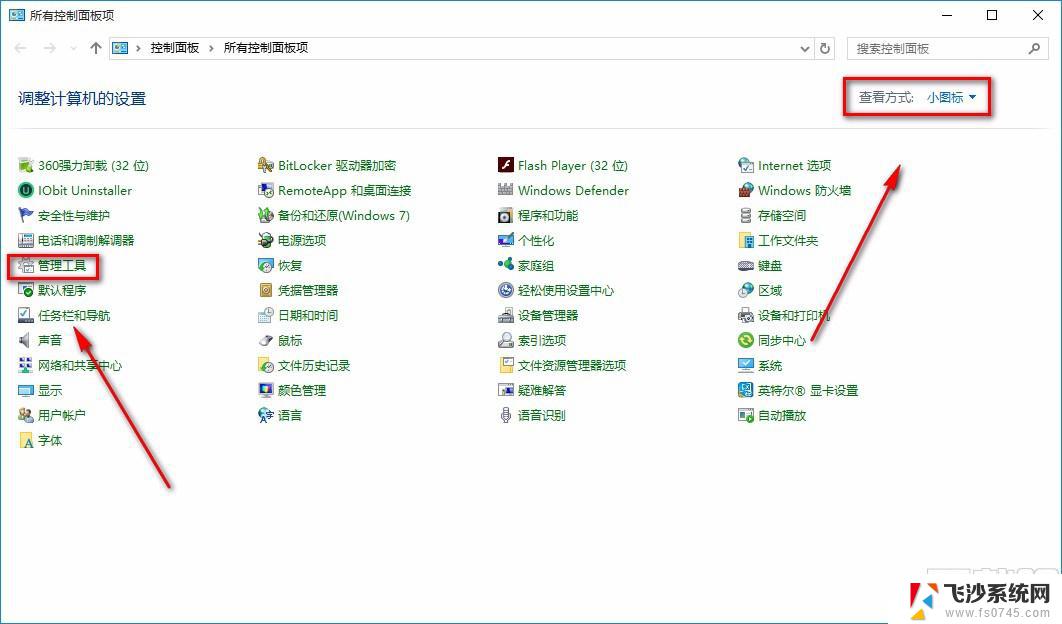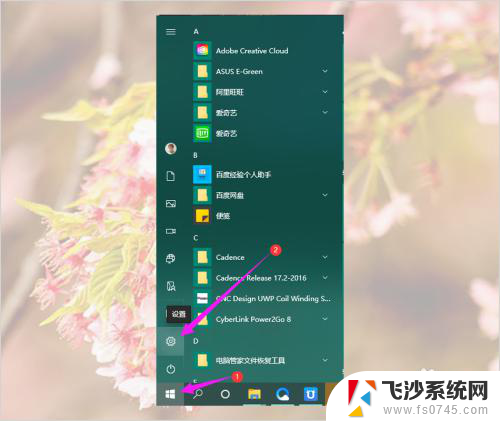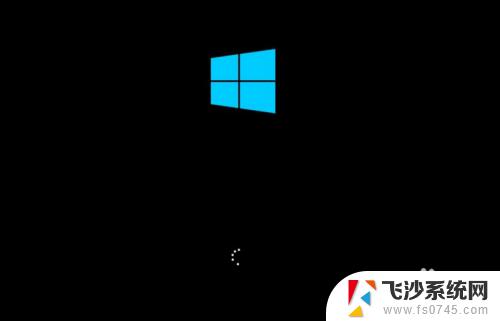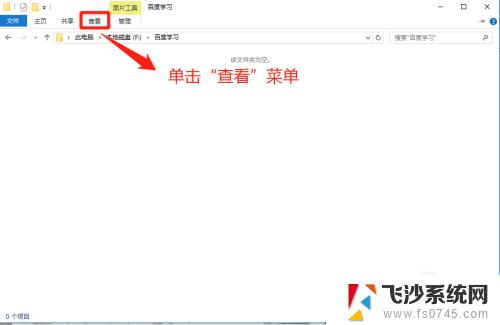电脑如何查看电量 Win10如何查看笔记本电池剩余电量
更新时间:2024-01-14 09:51:13作者:xtyang
如今电脑已经成为人们生活中不可或缺的一部分,在日常使用中了解电脑的电量情况显得尤为重要。而对于Windows 10系统的用户来说,查看笔记本电池剩余电量的方法也是需要了解的。在这篇文章中我们将介绍如何在Win10系统中准确地查看笔记本电池的剩余电量,为用户提供便利和操作指引。无论是在工作还是娱乐中,对电池电量的了解都能帮助我们更好地规划使用时间,提高工作效率,让电脑成为我们生活中的得力助手。
操作方法:
1.在Windows10桌面,右键点击左下角的开始按钮。在弹出菜单中选择“设置”菜单项。
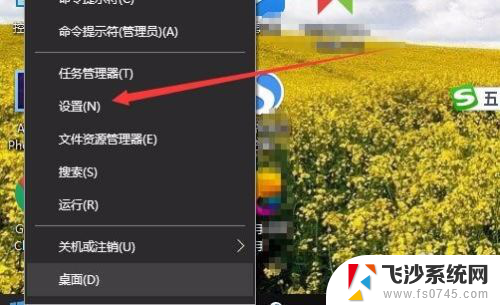
2.这时就会打开Windows设置窗口,点击窗口中的“系统”图标。
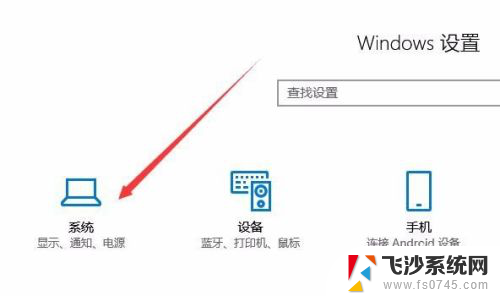
3.这时会打开Windows10的系统设置窗口,点击左侧边栏的“电池”菜单项。
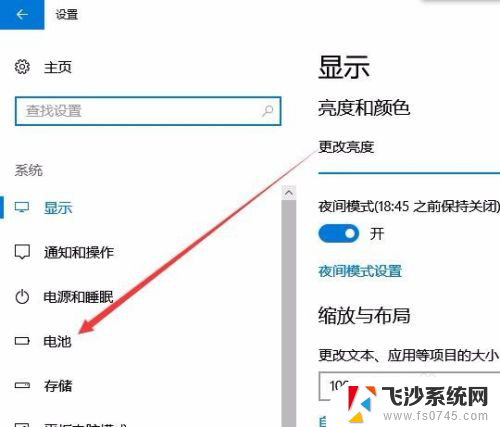
4.在右侧新打开的窗口中,就可以查看到电池的电量百分比了。
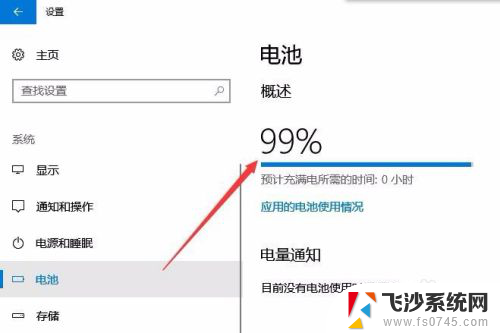
以上就是如何查看电脑电量的全部内容,如果遇到这种情况,你可以按照以上步骤解决问题,非常简单又快速。